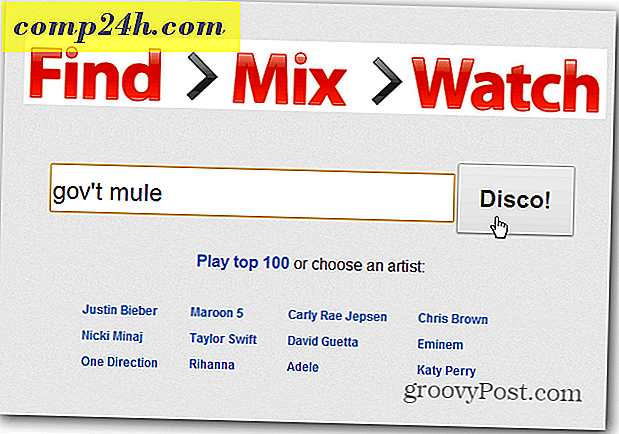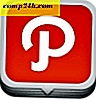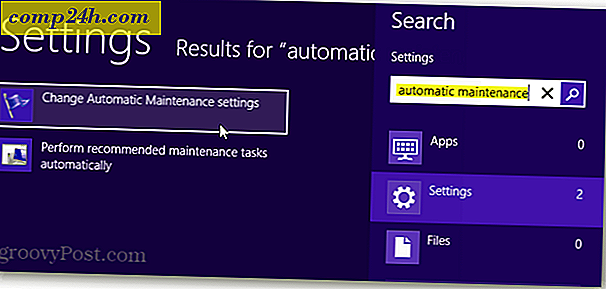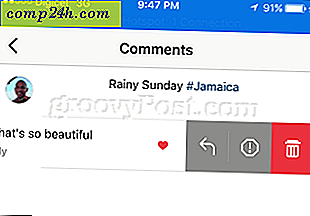Co robić, gdy Twój iPhone kończy się
Wygląda na to, że bez względu na rozmiar iPhone'a lub iPada przestrzeń jest zawsze problemem. Jeśli masz iPhone'a o pojemności 8 lub 16 GB, wiesz dokładnie, o czym mówię. Zanim zaczniesz usuwać losowe przedmioty, istnieje kilka sposobów na pozbycie się szybkiej przestrzeni.
Najpierw wykonaj kopię zapasową iPhone'a
Kiedy zaczynasz kasowanie, kopia zapasowa jest twoją siatką bezpieczeństwa. Upewnij się, że masz pełną kopię zapasową iCloud przed rozpoczęciem. Polecam również tworzenie kopii zapasowych na komputerze za pośrednictwem iTunes. To dodatkowa miara bezpieczeństwa, a nawet pomaga usunąć niektóre śmieci z iPhone'a.
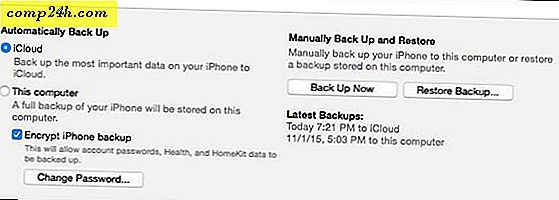
Następnie zacznij od zdjęć (ale nie tylko aplikacji Zdjęcia)
Zdjęcia zajmują mnóstwo miejsca. Ale nie zaczynaj ich usuwania, mamy kilka wskazówek, jak szybko przenieść je z iPhone'a, nie pozbawiając się ich na stałe. Być może nie zdajesz sobie sprawy, że nie wszystkie twoje zdjęcia znajdują się w aplikacji Zdjęcia. W Twojej aplikacji Wiadomości jest prawdopodobnie wiele zdjęć. Gdy ktoś prześle Ci zdjęcie za pomocą wiadomości MMS lub iMessage, te zdjęcia pozostaną w aplikacji. Najlepszym sposobem na znalezienie tych zdjęć jest dotknięcie wątku wiadomości, a następnie dotknięcie szczegółów. Przewiń w dół, a zobaczysz wszystkie załączniki, które wysłał Ci Twój kontakt. Stamtąd przytrzymaj zdjęcie lub inny załącznik i usuń go lub zapisz. Jeśli dotkniesz opcji Więcej, będziesz mógł grupować zapisywanie lub usuwanie zdjęć. Wiem, że mam setki głupich zdjęć, których już nie potrzebowałem.
Po przycięciu zdjęć, które masz na iPhonie lub iPadzie, spójrz na zdjęcia pochodzące z innych źródeł. Jeśli masz włączone udostępnianie zdjęć iCloud, inne źródła zajmują miejsce na Twoim iPhonie. Możesz wyłączyć tę funkcję, aby zaoszczędzić miejsce lub uniemożliwić innym jej wzięcie.
Określ, co zajmuje przestrzeń
Po znalezieniu problemów ze zdjęciami, następnym miejscem do znalezienia świń kosmicznych jest ogólny przegląd. Udaj się do Ustawienia> Ogólne> Pamięć masowa i użycie usługi iCloud> Zarządzaj Storagiem e. iOS poinformuje Cię, które aplikacje zajmują najwięcej miejsca. To miejsce na rozpoczęcie podróży.
Twój iPhone wyświetla listę przedmiotów, których kolejność zajmuje najwięcej miejsca.

Usuń aplikację - w razie potrzeby zainstaluj ponownie
Każda aplikacja będzie różnić się ilością zajmowanej przestrzeni. Jeśli jest to aplikacja, której nie używasz zbyt często, możesz ją usunąć, dotykając jej nazwy. Zazwyczaj możesz ponownie pobrać aplikację, jeśli jej potrzebujesz. Aplikacja na moim iPhonie zajmująca najwięcej miejsca to Dokument i Dane Pocket. Będę musiał usunąć te dane z poziomu aplikacji.
Niektóre aplikacje nie pozwalają na usuwanie dokumentów i danych. Dobrym przykładem jest Facebook. Przechowuje obrazy i inne dane, aby zoptymalizować swoje wrażenia. W chwili pisania tego nie możesz tego skasować. Jeśli jednak usuniesz aplikację, wszystkie dane zostaną zresetowane. Możesz go pobrać jeszcze raz, ale nie będziesz miał gruzu cyfrowego, który się piętrzy.
Poszukaj gier, które wypróbowałeś, ale już nie graj. Ludzie często nudzą się grami po kilku sztukach, ale mogą to być prawdziwe świnki kosmiczne. Jeśli nudzisz się i potrzebujesz rozrywki, zawsze możesz pobrać ją ponownie.
Nie synchronizuj jako dużej ilości danych, szczególnie danych offline
Wiele aplikacji synchronizuje dane ze źródła w chmurze. Doskonałym przykładem jest Audible. Często zapominam o usunięciu książki po jej wysłuchaniu. Jeśli będę naciskał na przestrzeń, usuniemy kilka książek. To samo dotyczy aplikacji takich jak Kindle i Dropbox. Będę przechowywać pliki dostępne dla dostępu w trybie offline, ale czasami wolę mieć więcej miejsca.
Każda aplikacja, która synchronizuje się z wieloma urządzeniami, jest doskonałym kandydatem do usuwania danych, a nawet usuwania aplikacji. Zawsze możesz pobrać te informacje z chmury lub wejść na stronę internetową. Mój Evernote zasysał większość mojej pamięci, ponieważ ustawiłem ją do synchronizowania zbyt wielu notebooków w trybie offline.
Spójrz na podcasty i kupuj audio i wideo
Największy świr kosmiczny, zanim wykonałem kontrolę, to subskrypcje Moje podcasty. Te niepubliczne podcasty zajmowały zbyt dużo miejsca. Zawsze mogę je ponownie pobrać, a następnie nie słuchać ich ponownie :-) To samo dotyczy treści cyfrowych kupionych w iTunes i Google Play. Ponieważ mam prawo do ich ponownego pobrania, mogę to zrobić, gdy będę gotowy.
Zatrzymaj zapisywanie wszystkich wiadomości tekstowych i głosowych

Domyślnie aplikacja Wiadomości utrzymuje wiadomości na zawsze. Jeśli wszystkie twoje wiadomości są tekstem, to nie jest problem. Wiele osób używa programu do wysyłania innych załączników. Podobnie jak zdjęcia, możesz przejść do wątku wiadomości i znaleźć załączniki do usunięcia. Jeśli nie pamiętasz, kto wysyła Ci załączniki, ustawienie Keep Messages na 30 dni lub 1 rok sprawi, że Twój iPhone będzie bardziej szczupły.
Wiele osób używa WhatsApp do wiadomości zamiast lub do wiadomości iMessages. Ta aplikacja może również zacząć gromadzić przestrzeń. Oto przewodnik WhatsApp na temat usuwania danych.
Wiadomości głosowe zajmują również miejsce. Przesuwanie wiadomości w lewo powoduje tylko przeniesienie ich do kosza. Musisz przejść do usuniętych wiadomości, aby je usunąć na zawsze.
Sprawdź inne subskrypcje dla nieużywanych danych lub wieków danych
Jeśli subskrybujesz coś, możesz zawsze pobrać go ponownie. Doskonałym tego przykładem są aplikacje do gazet lub czasopism. Możesz tam mieć kilka subskrypcji, których nigdy nie czytasz. Jeśli chcesz to sprawdzić później, zawsze możesz. Mój czytnik RSS zajmował mnóstwo miejsca na moim iPhonie.
Oczyść swoją przeglądarkę
Safari jest dobrym kandydatem do czyszczenia. Aby wyczyścić pamięć podręczną Safari, wybierz Ustawienia> Safari . Przewiń w dół do Czyść historię i dane witryny, aby zwolnić trochę miejsca. Spowoduje to wyczyszczenie danych Safari ze wszystkich zsynchronizowanych urządzeń, co może spowodować utratę plików cookie na innych urządzeniach. Jeśli chcesz usunąć tylko niektóre dane, wybierz Zaawansowane> Dane witryny> Edytuj. Zostanie wyświetlona lista witryn przechowujących dane w telefonie. Kliknij czerwone kółko i usuń dane z poszczególnych witryn. Kolejny kosmiczny świst w Safari to Safari Reading List. Usuwanie stron z tego miejsca zapewni Ci szczupłość i znaczenie. Jeśli chcesz zapisać strony do późniejszego czytania, polecam Pocket (ale pamiętaj, że może to być też kosmiczny świst).

Jeśli używasz przeglądarki Chrome, kliknij ikonę opcji w prawym górnym rogu aplikacji, a następnie wybierz Ustawienia - Prywatność. Stamtąd możesz wyczyścić informacje przechowywane przez Chrome, takie jak pamięć podręczna, historia przeglądania i zapisane hasła.
Naprawdę małe rzeczy
Dla większości osób te kilka wskazówek nie będzie miało większego znaczenia, ale jeśli chcesz zmaksymalizować przestrzeń, oto kilka małych wskazówek, które pomogą uzyskać jak najwięcej miejsca.
Dzienniki Crash Reporter
Za każdym razem, gdy Twój iPhone ma problem, przechowuje dziennik. Te dzienniki mogą się gromadzić. Po zsynchronizowaniu urządzenia z systemem iOS z komputerem te dzienniki są usuwane. Aby uniemożliwić iPhone'owi lub iPadzie zatrzymanie tych danych, przejdź do Ustawienia> Prywatność> Usługi lokalizacyjne> Usługi systemowe> i wyłącz przełącznik dla diagnostyki i użytkowania .
Poczta, kontakty, kalendarze
Możesz synchronizować rzeczy, których nie potrzebujesz. Czy potrzebujesz aplikacji do obsługi poczty e-mail na telefonie, kiedy możesz po prostu przejść do strony Gmail lub Yahoo, aby odebrać pocztę?
W przypadku Kalendarzy możesz ustawić liczbę synchronizowanych danych z telefonem. Od pozycji Ustawienia> Poczta, kontakty, kalendarze przewiń do opcji Synchronizuj i zmniejsz liczbę synchronizowanych tygodni lub miesięcy. Ustawienie na konserwatywny powrót 2 tygodni pozwoli zaoszczędzić sporo miejsca
Dopóki nie uzyskasz iPhone'a z większą przestrzenią dyskową, te wskazówki dadzą ci szansę na walkę w kosmosie.
Jakich metod używasz, aby maksymalnie wykorzystać możliwości swojego iPhone'a lub iPada z niską przestrzenią dyskową? Pozostaw komentarz poniżej i daj nam znać.